前文我们完成MDT的安装与部署,但如果我们需要批量安装带有规定软件和驱动的系统,之前所部署的纯净系统就不能满足我们的需求了。接下来我们就需要用到镜像捕获功能,完成我们的定制需求。
目的:
批量部署带有规定软件和驱动的系统。
操作:
1.设置新的镜像捕获队列
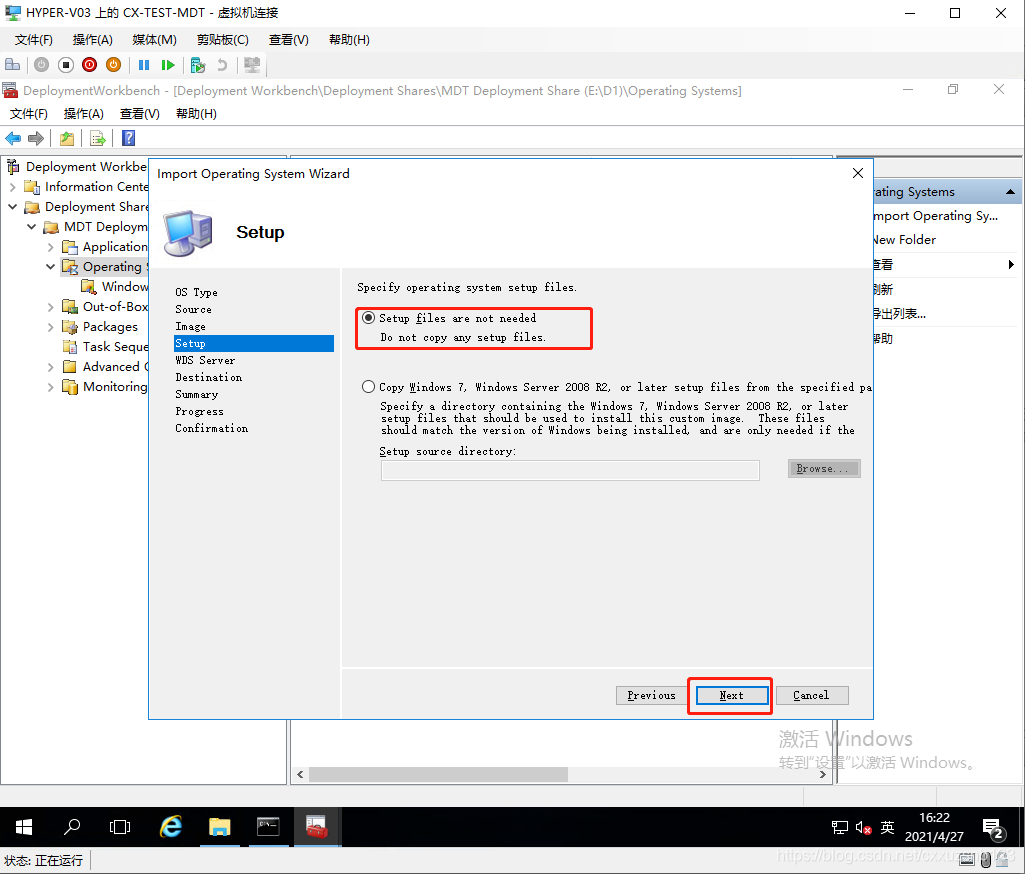
2.选择Syspre and Capture
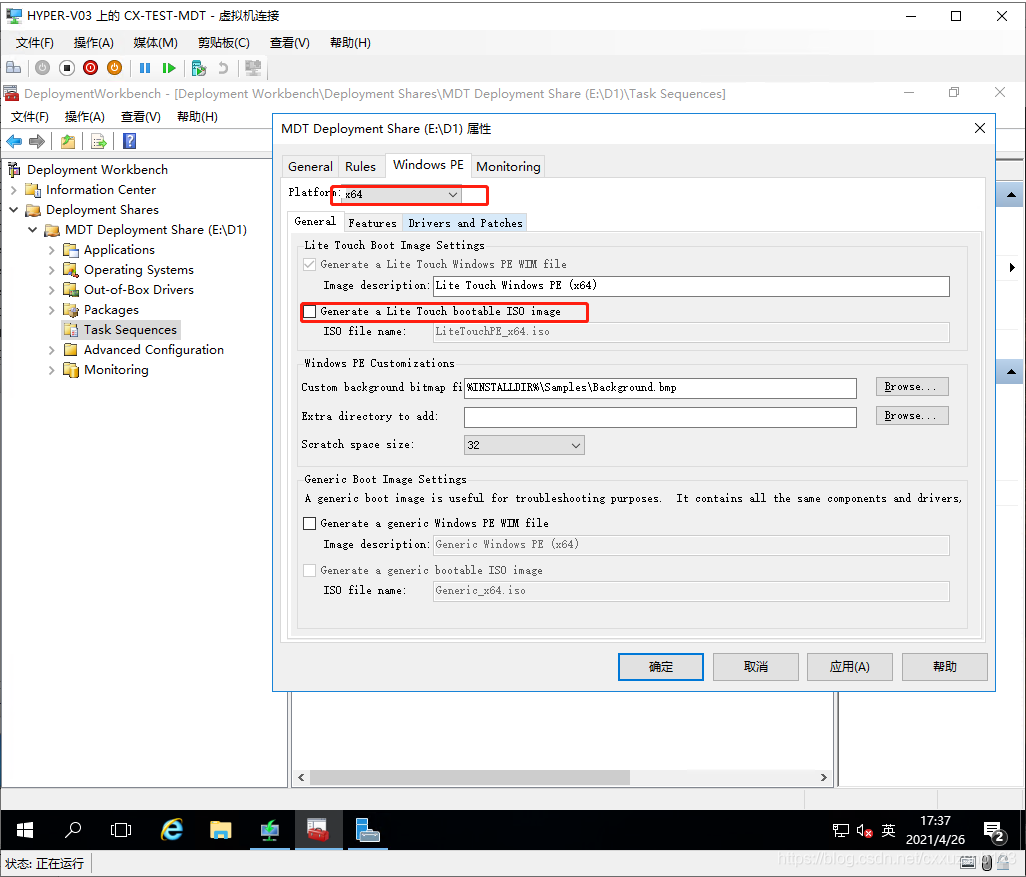
3.选择模板机上安装的镜像
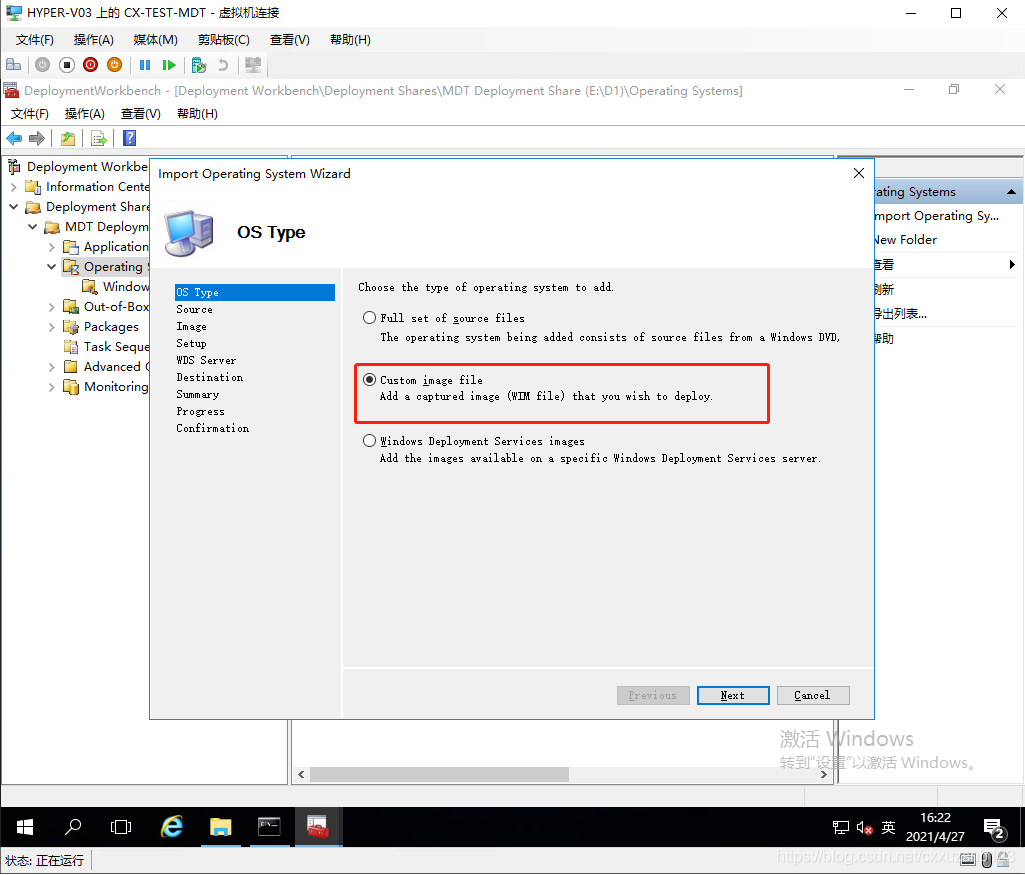
4.下一步
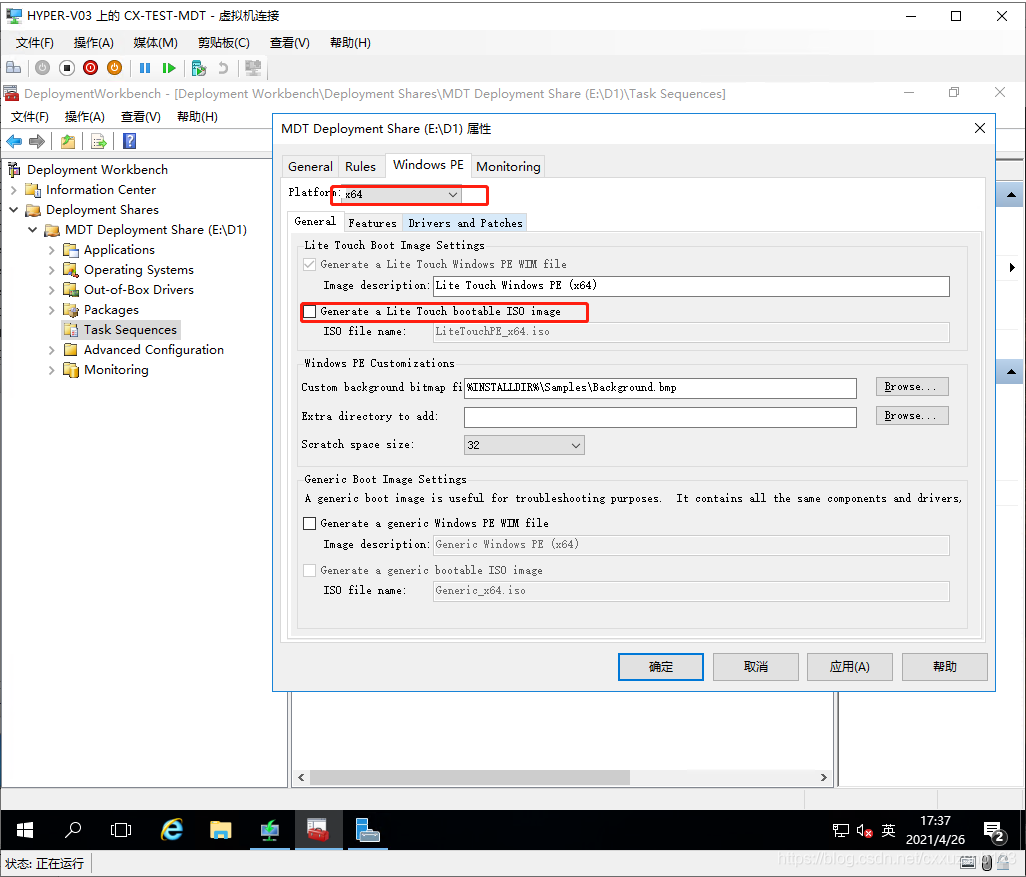
5.设置组织,下一步
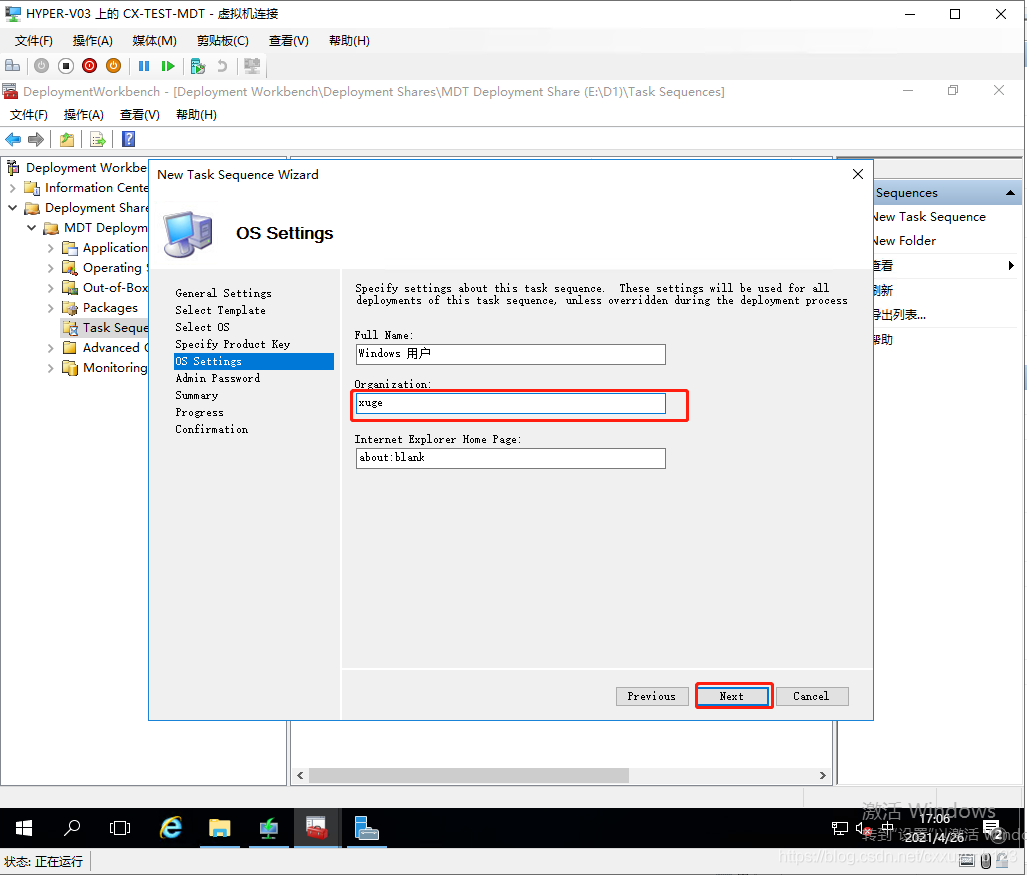
6.不设置管理员密码
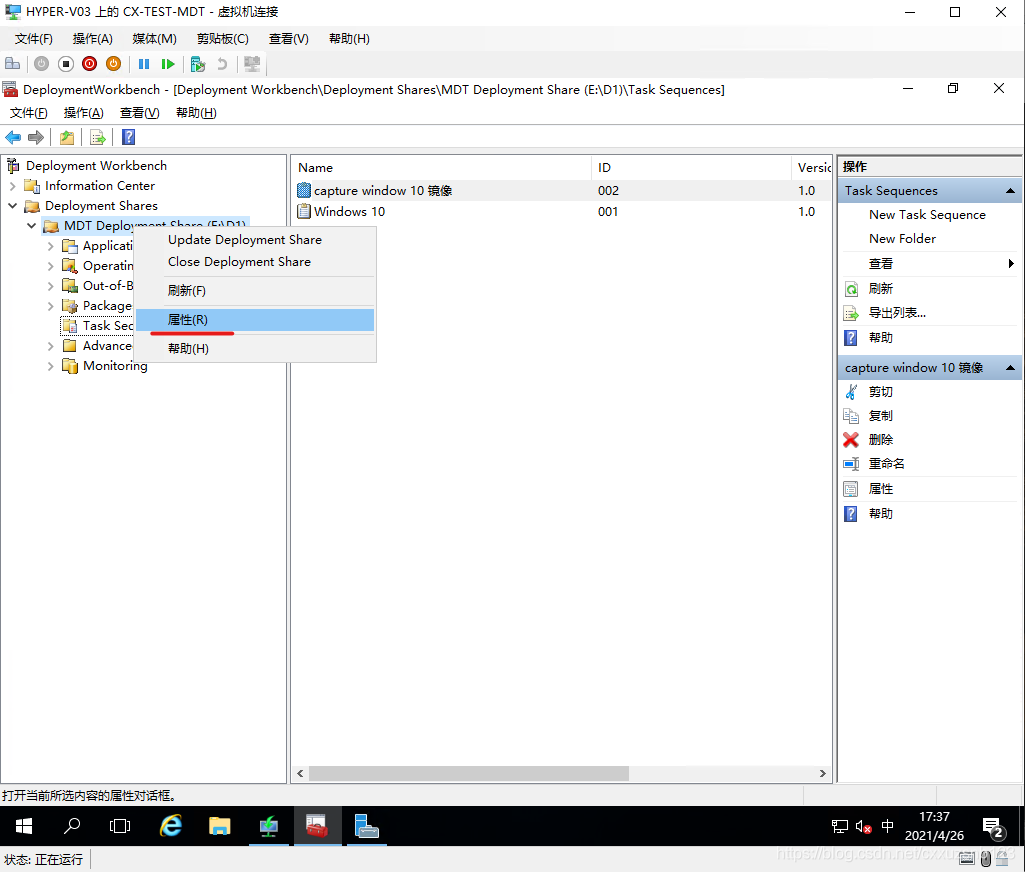
7.一直下一步,等待完成即可。
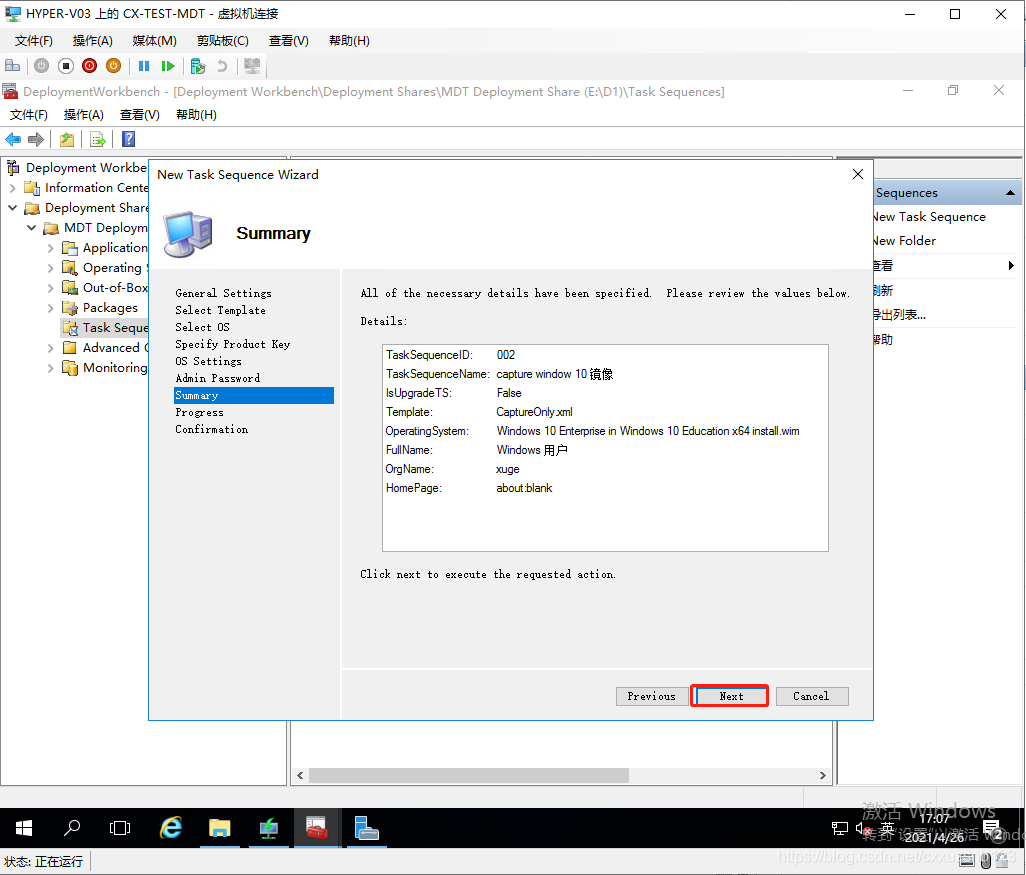
8.设置属性
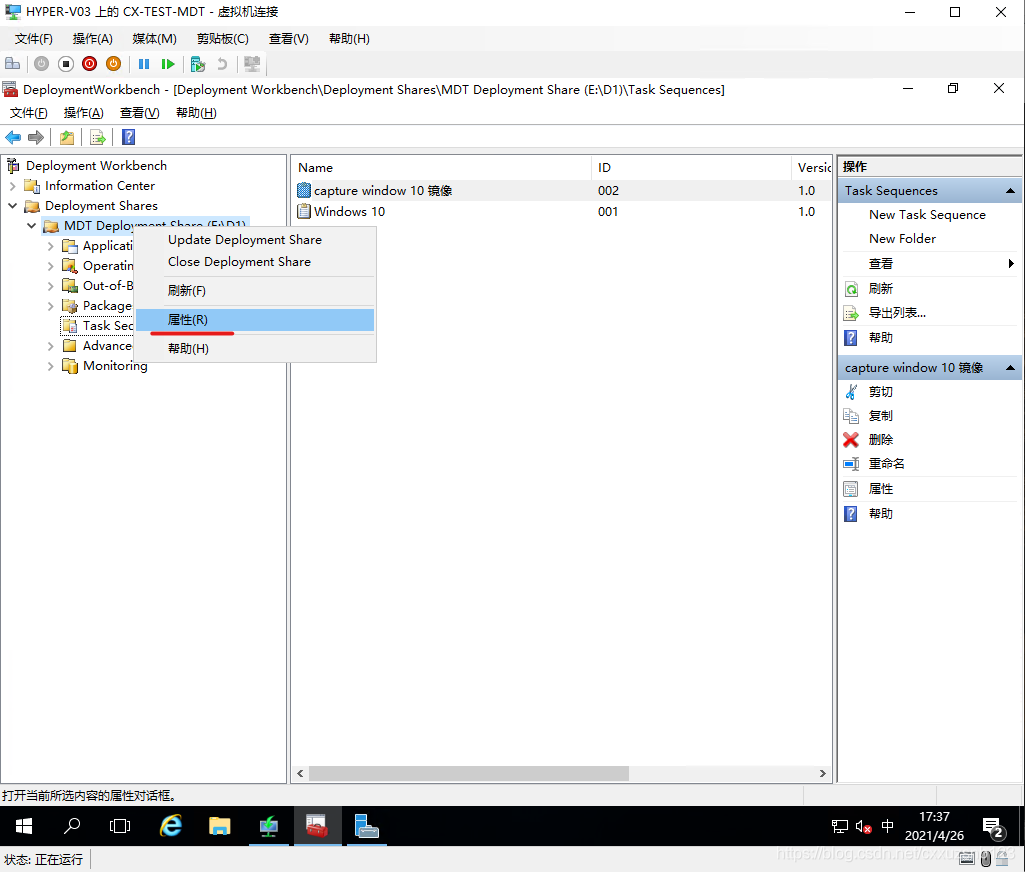
9.选择64位平台,取消iso镜像的勾选
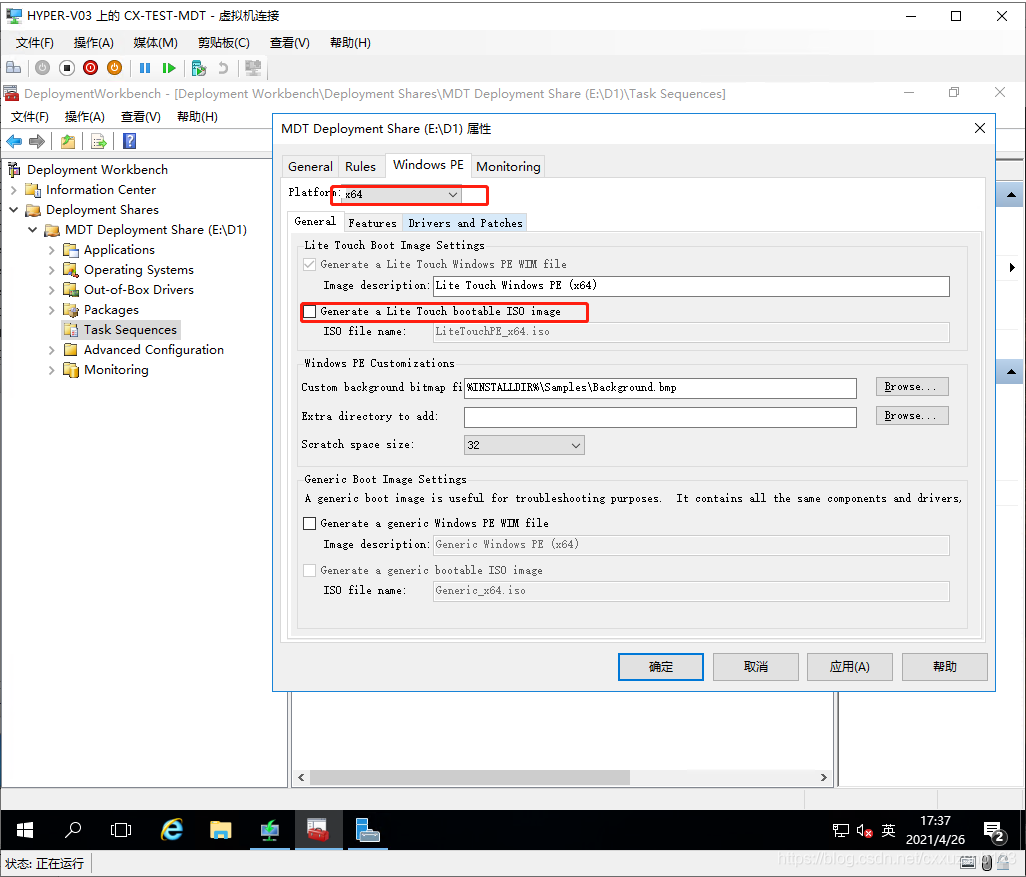
10.设置runles,捕获镜像需要将skipcapture设置为no。
ps:后文附带有Runles参数的详解
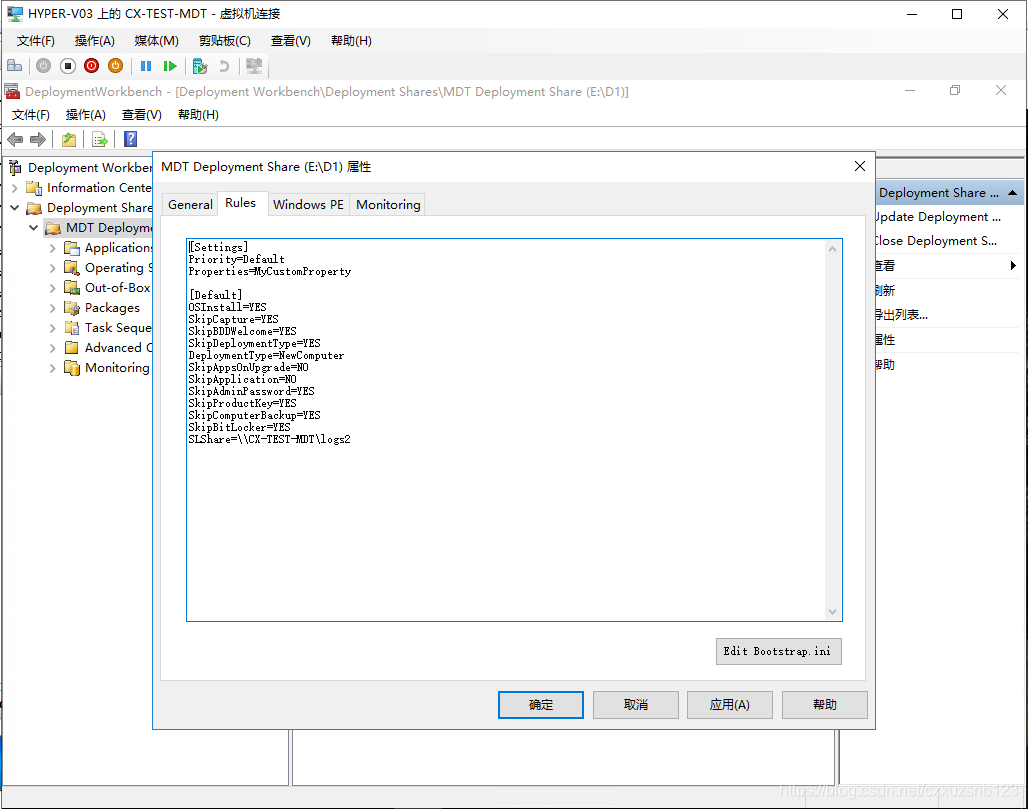
11.设置Bootsrap的配置
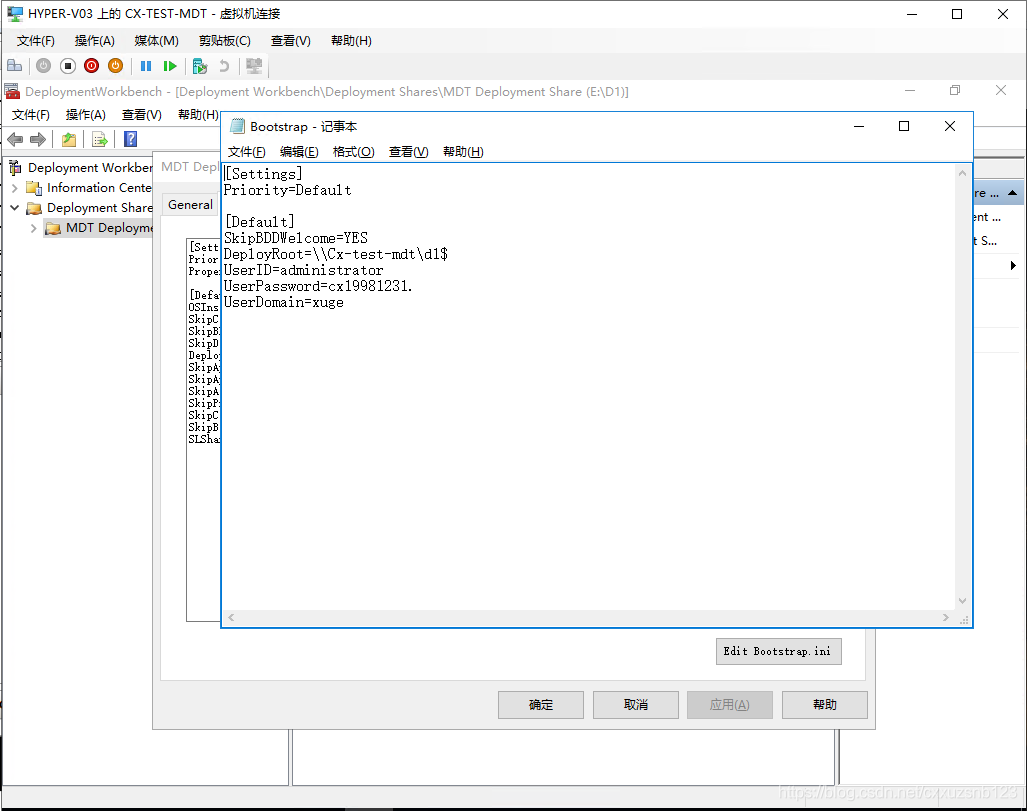
12.在模板机上进入我们的Deployment Shares共享文件夹,选择LiteTouch.vbs
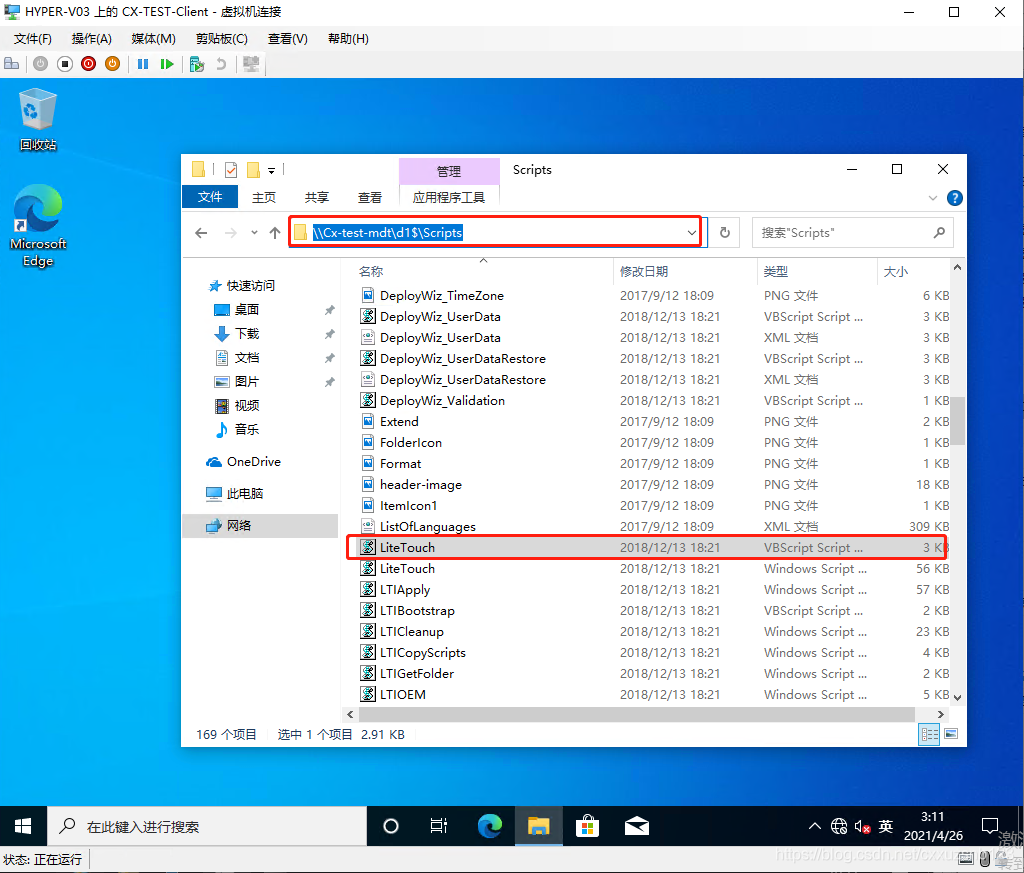
13.选择捕获镜像
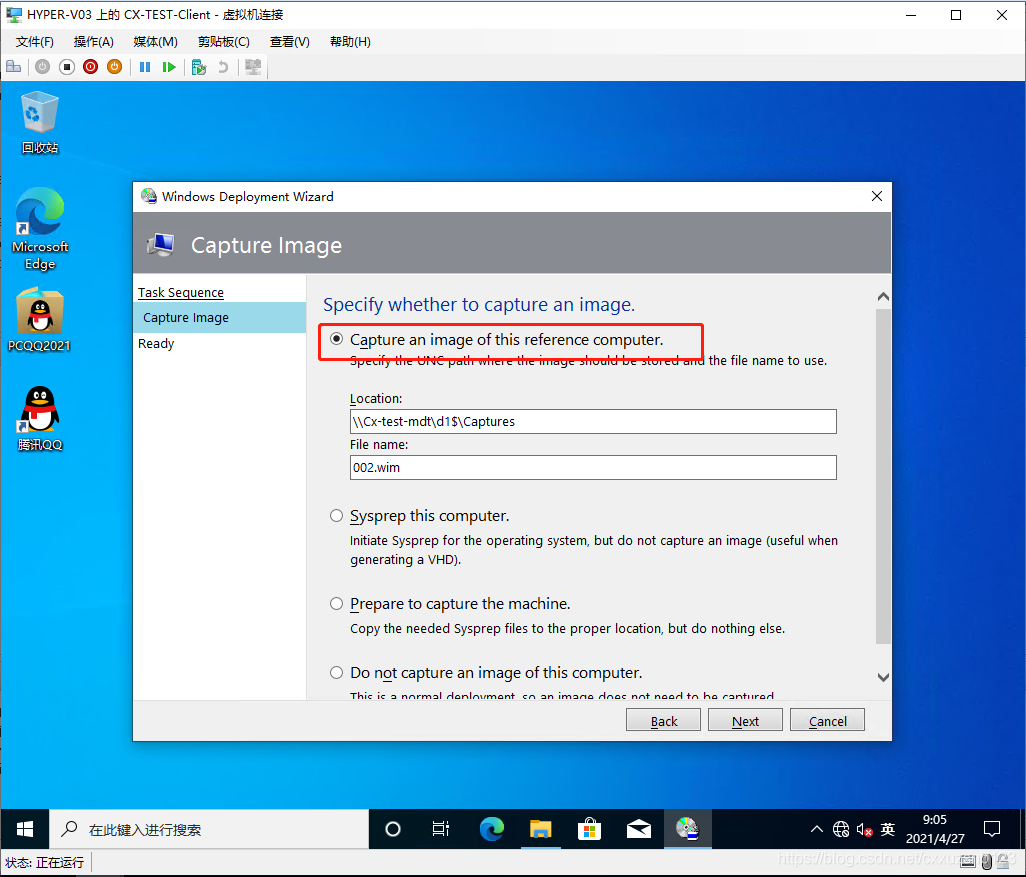
14.等待一会,模板机重启后按F12重新进入pe,再耐心等待进行捕获完成
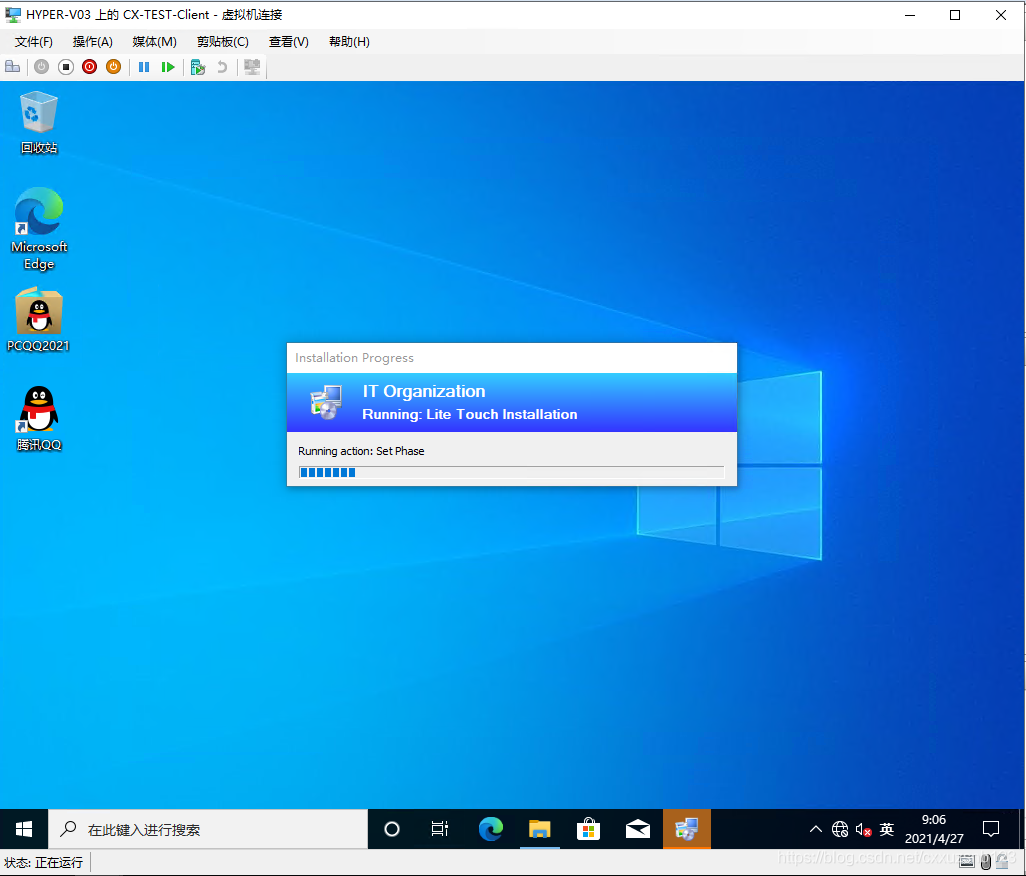
15.镜像捕获完成后会保存在共享文件夹中的captures中
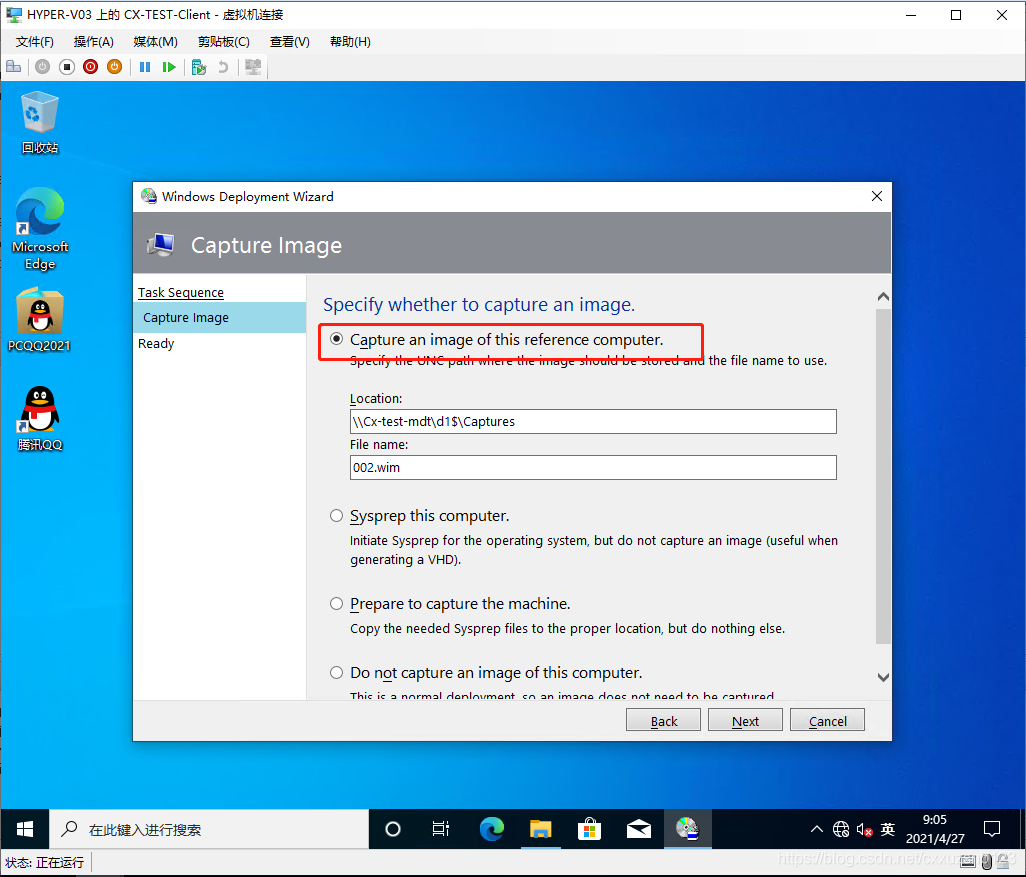
16.重新在Operation system中添加镜像,注意选择第二项
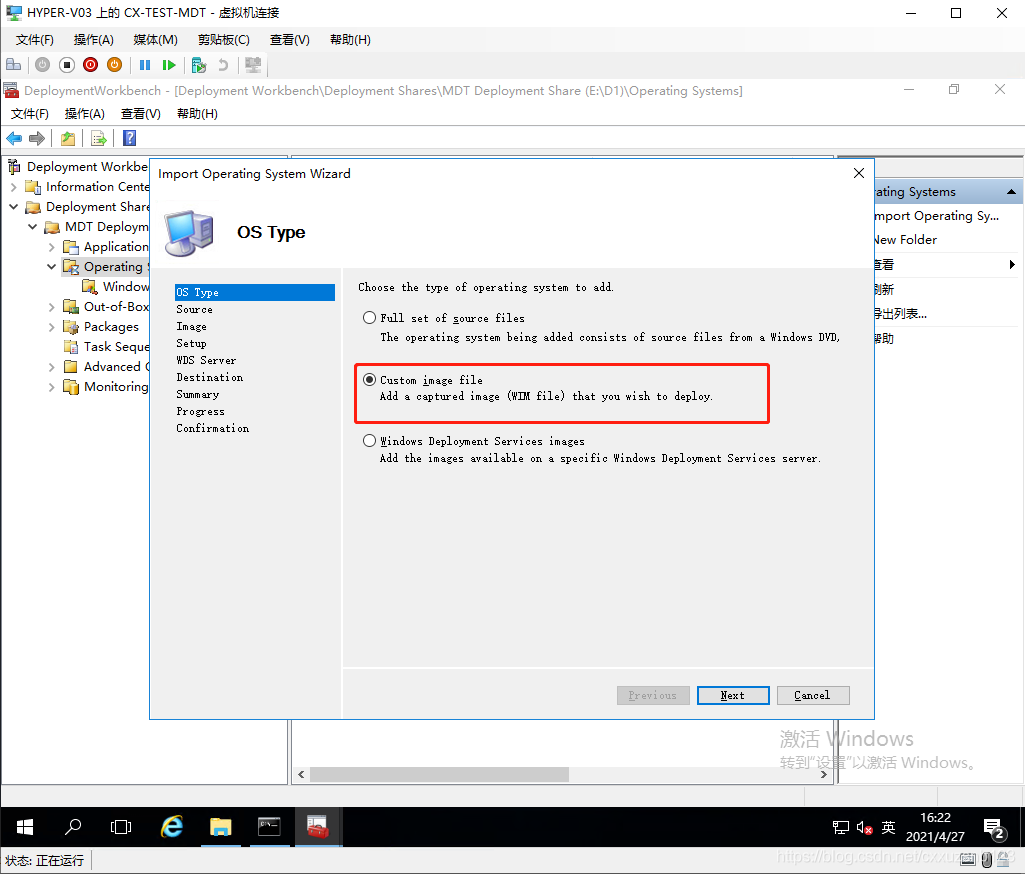
18.在Deployment Shares中的Captures中选择捕获的镜像文件
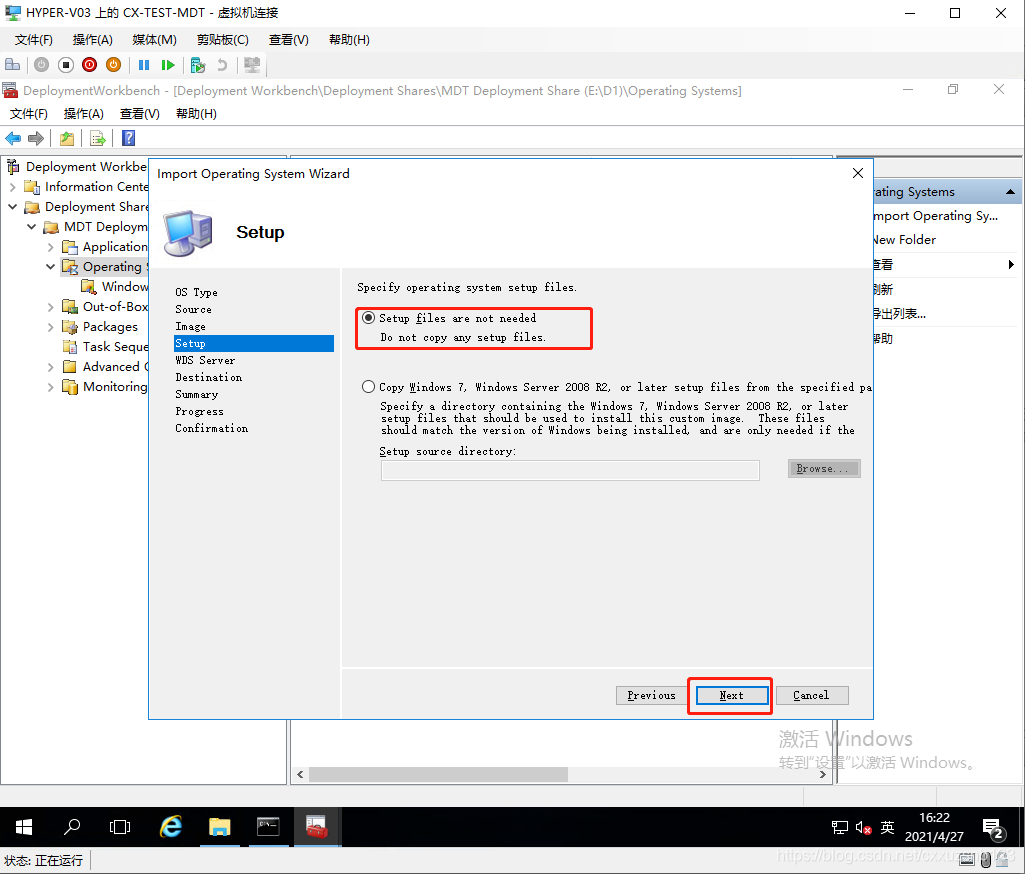
19.选择第一项,点击下一步。
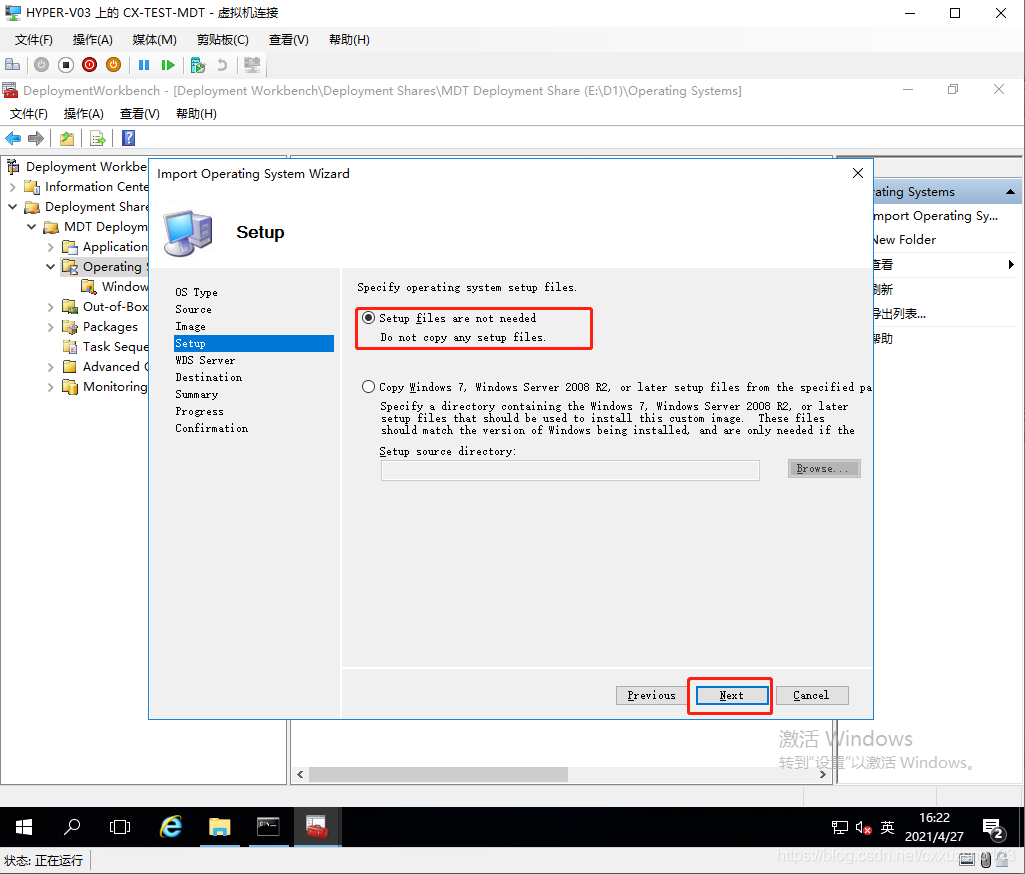
20.下一步,等待完成即可
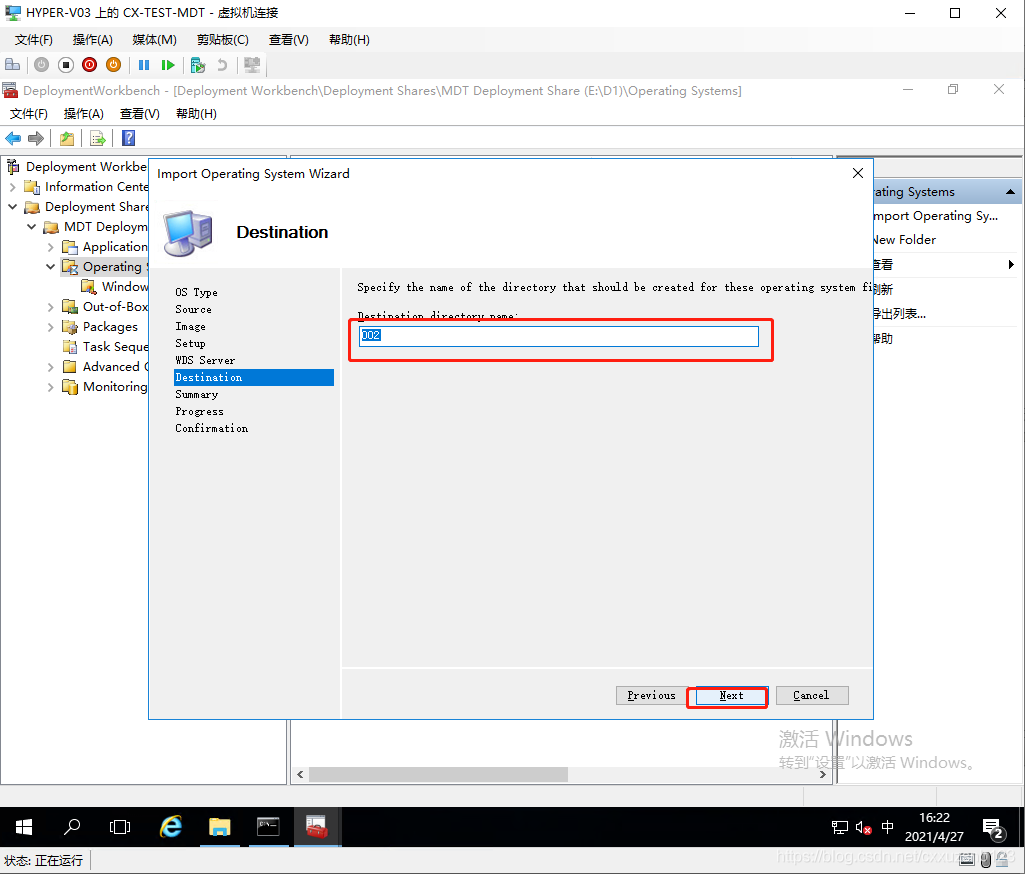
21.镜像添加完成
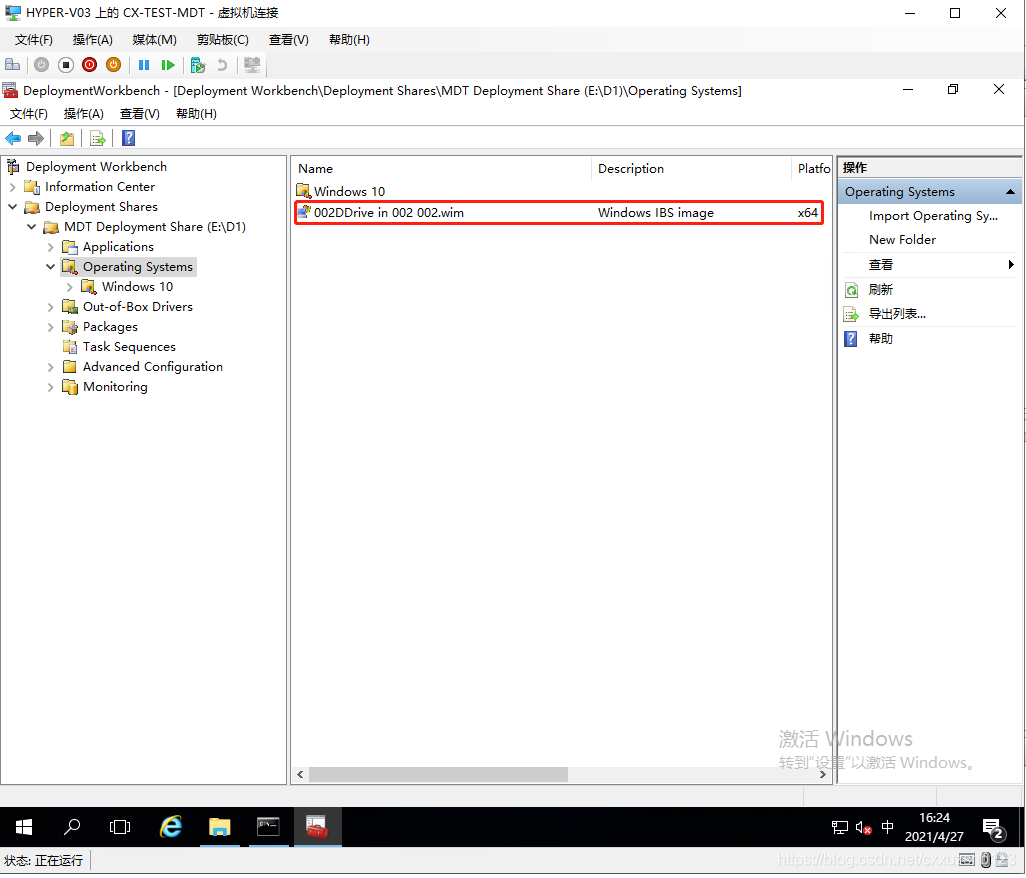
至此我们的镜像捕获也已经完成,后续的系统部署步骤与上文相同,重启后按F12即可
大家部署时参考参数注解进行设置。
Rules 参数设置注解:
[Settings]
Priority=Default
Properties=MyCustomProperty
[Default]
OSInstall=YES //是否允许部署操作系统到目标计算机
SkipBDDWelcome= NO //是否跳过欢迎界面
SkipCapture= NO //是否跳过镜像捕获
SkipDeploymentType= NO //是否跳过选择部署类型
DeploymentType=NEWCOMPUTER
SkipAdminPassword= NO //是否跳过设置本地管理员密码
adminpassword=
SkipAppsOnUpgrade=NO //是否跳过应用程序安装向导页
SkipComputerName=NO //是否跳过设置计算机名
SkipProductKey= NO //是否跳过输入产品密钥
SkipDomainMembership=NO //是否跳过加域或工作组
SkipComputerBackup= NO //是否跳过计算机备份
SkipBitLocker=YES //是否跳过BitLocker配置
SKipTaskSequence=NO //是否跳过任务序列(可自定义)
SkipFinalSummary= NO //是否跳过系统部署完成后的最后总结
SkipTimeZone= NO //是否跳过时区和语言设置
TimeZoneName=China Standard Time //时区
KeyboardLocale=zh-cn //键盘区域
UserLocale=zh-cn //用户区域
UILanguage=zh-cn //语言
SkipLocaleSelection= NO //是否跳过本地选择
SkipUserData= NO //是否跳过用户数据配置
SkipSummary= NO //是否跳过配置摘要确认
SLShare=\\********\logs //可指定部署日志存放位置,以方便日常排错
Bootstrap 参数设置注解:
[Settings]
Priority=Default
[Default]
DeployRoot=\\10.0.0.2\DeploymentShare$ //共享目录
UserID=administrator //启动管理账户设置
UserDomain=***** //启动账户所属的域
UserPassword=***** //账户对应密码
KeyboardLocale=zh-cn //键盘语言设置
SkipBDDWelcome=YES //是否跳过欢迎界面





















 1042
1042











 被折叠的 条评论
为什么被折叠?
被折叠的 条评论
为什么被折叠?








